Trwa migracja do nowego panelu klienta. Sukcesywnie dodajemy instrukcje również dla nowej
wersji panelu. W artykułach znajdziesz oznaczenia dla obu wersji, jeśli instrukcje się różnią.
wersji panelu. W artykułach znajdziesz oznaczenia dla obu wersji, jeśli instrukcje się różnią.

Baza wiedzy SuperVoIP.pl > Konfiguracja usług > Konferencje
Pokoje konferencyjne
Dzięki usłudze możesz:
– uruchomić pokój konferencyjny,
– umożliwić jednoczesną rozmowę wielu osób dzwoniących pod numer telefonu przypisany do pokoju konferencyjnego,
– umożliwić jednoczesne słuchanie rozmowy (audycji) przez wiele osób dzwoniących pod jeden numer telefonu,
– ograniczyć usługę poprzez PIN lub autoryzowaną listę numerów wdzwaniających się do usługi,
– brak ograniczeń co do ilości jednoczesnych połączeń na pokój
Panel konferencji pozwala na:
– włączanie lub wyłączanie mikrofonu użytkownikom konferencji
– usuwanie użytkowników
– dostępność również jako niezależny link URL, który można otworzyć bez konieczności logowania się do systemu
Instalacja usługi:
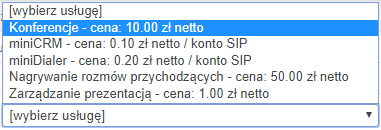
1. Aby uruchomić usługę w panelu wybierz zakładkę “Moje konto” / “Usługi” i z listy usług globalnych wybierz usługę “Konferencje”
2. Aby skonfigurować usługę poszukaj na liście usługi globalnej “konferencje” i kliknij w link.

Następnie wybierz, który z Twoich numerów ma być numerem konferencyjnym.
3. Teraz możesz zdefiniować następujące parametry:
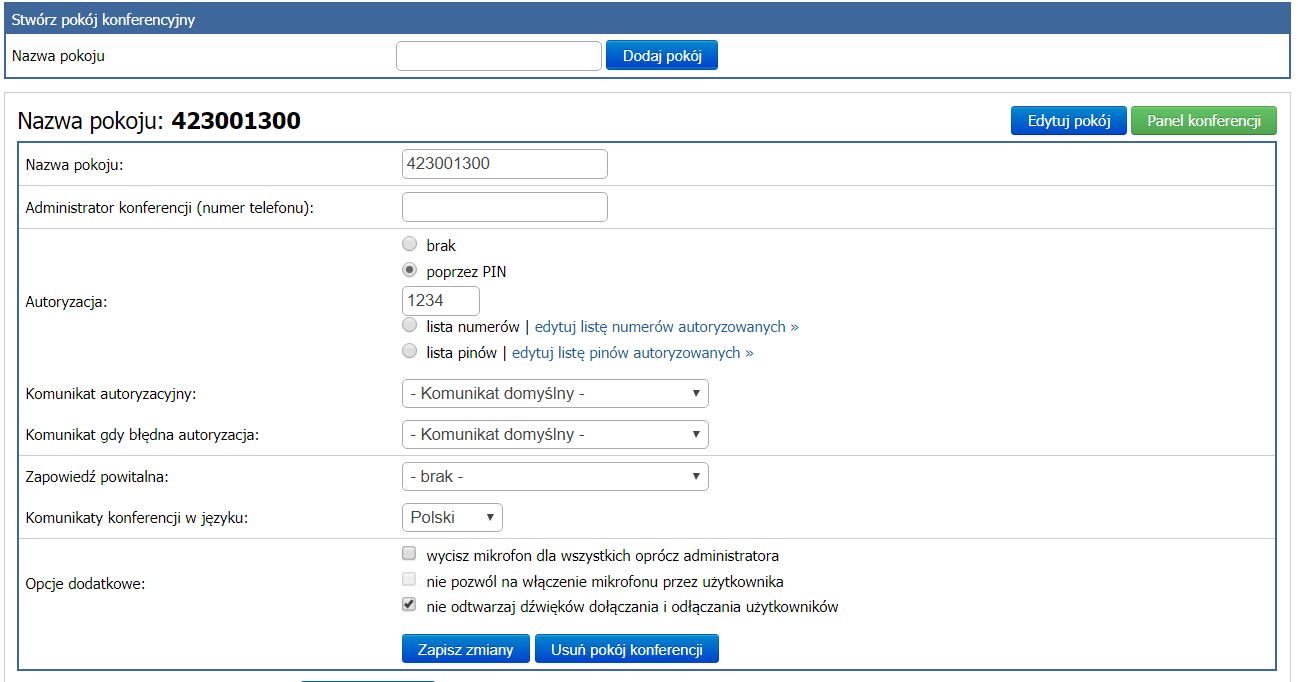
– Administrator numeru: administrator ma specjalne uprawnienia. Można podać jako administratora numer, który jest numerem konferencyjnym jeśli ma on być jedynym nadawcą dźwięku.
– Autoryzacja: możesz autoryzować uczestników poprzez PIN, samą listę numerów lub listę numerów i PIN
– wycisz mikrofon dla wszystkich oprócz admina,
– nie pozwól włączyć mikrofonu,
– nie odtwarzaj dźwięków dołączania i odłączania użytkowników.
UWAGA!
Podczas połączenia konferencyjnego dostępne są dodatkowe funkcje poprzez wybranie odpowiedniej cyfry na klawiaturze telefonu
1 – Włączenie lub wyłączenie mikrofonu
2 – Zablokowanie lub odblokowanie konferencji (opcja dostępna tylko dla administratora)
3 – Usunięcie ostatniego dołączonego użytkownika (opcja dostępna tylko dla administratora)
4 lub 6 – Regulacja głośności konferencji
7 lub 9 – Regulacja czułości mikrofonu
8 – Zgłoszenie chęci zabrania głosu (żądanie zobaczysz w panelu konferencji jako ikonę dłoni przy numerze dzwoniącego) wtedy możesz włączyć mikrofon zgłaszającemu
Jeśli chcesz aby obok numeru telefonu w panelu konferencji pojawiała się nazwa dzwoniącego przejdź do zakładki “kontakty” i zdefiniuj jego nazwę
Tagi: konferencje, pokoje konferencyjne
aktywacja konta API Asterisk Asterisk SIP trunk chcę przenieść kilka numerów chcę przenieść numer fakturowanie grandstream UCM hasło do konta SIP hasło sip IVR jak dzwonić Jak korzystać z SuperVoIP jak kupić numer jak wybieramy numer telefonu jak wybrać numer konfiguracja Asterisk konfiguracja grandstream UCM konfiguruj numer konto SIP logowanie do panelu MicroSIP nagrywanie połączeń numer stacjonarny numer zagraniczny okres testowy poczta głosowa przeniesienie numeru przeniesienie numeru z Orange przenieść numery do supervoip regulamin rejestracja rozmów rozliczenia scenariusz IVR SIP trunk siptrunk SuperSIP umowa webhook Wirtualny fax X-Lite Yealink konfiguracja zapomniałem hasło zmiana hasła SIP zoiper